Açık bir Wi-Fi ağı WPA tarafından korunmaz. WPA2 veya WPA3 şifrelemesi , böylece bu ağa aktarılan tüm veriler kolayca ele geçirilebilir. Buna ek olarak, ağa bağlı herkes kişisel dosyaları ve verileri çalmak ve kötü amaçlı yazılımları yaymak için ideal olan cihazınıza erişebilir .
Bu makalede, açık ve isimsiz ağlara bağlanmanız gerekip gerekmediğine dair daha ayrıntılı bir cevap vereceğiz. Ayrıca, birine bağlanmanız gerekiyorsa ve bu tür ağlara bağlıyken ne yapmaktan kaçınmanız gereken şeyleri nasıl güvenli bir şekilde yapacağınızı da anlatacağız.
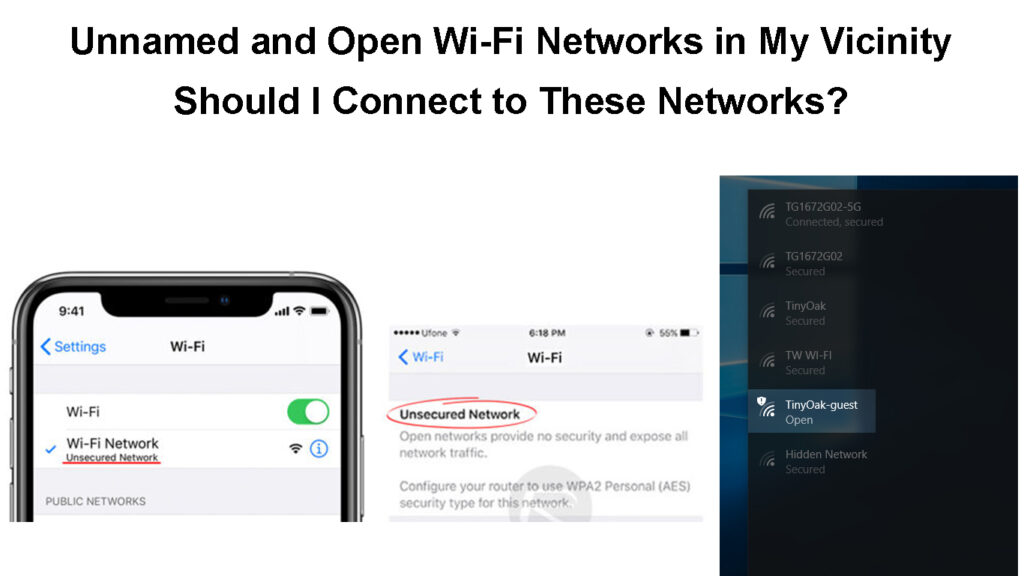
Açık ve isimsiz Wi-Fi ağlarına bağlanmalı mısınız?
Bu sorunun en basit cevabı - hayır. Sahte, kötü niyetli bir açık Wi-Fi ağına bağlanıp bağlanmadığınızı , cihazınızın enfekte olup olmayacağını veya birisinin ağ üzerinden gönderilen ve alınan kişisel bilgiler için gizlenip gizlenmediğini asla bilemezsiniz.
Çoğu durumda, açık ağlardaki internet hızı korkunç ve acı verici bir şekilde yavaştır, bu yüzden onlardan kaçınmanızın bir başka nedeni de budur.
Bununla birlikte, birine bağlanmaya karar verirseniz, akılda tutulması gereken birkaç şey ve güvenli bir şekilde nasıl bağlanacağınıza dair bazı öneriler var.
Açık bir ağa bağlandığında yapmaktan kaçınılması gereken şeyler?
Teminatsız bir Wi-Fi ağına bağlanmanız gereken durumlar vardır. Bu gibi durumlarda, güvende kalmak için hangi faaliyetleri yapmaktan kaçınmanız gerektiğini bilmek iyidir.
Kamu wi-fi'nin tehlikeleri
Bankacılık işlemlerinden, alışverişten ve finansal olarak ilgili herhangi bir şeyden kaçının
Açık bir ağda gönderilen ve alınan tüm verilerin kolayca ele geçirilebileceğini ve istismar edilebileceğini zaten belirtmiştik. Bu özellikle bankacılık ve çevrimiçi alışveriş gibi finansal faaliyetler için geçerlidir.
Tüm hesaplar için aynı şifreyi kullanmaktan kaçının
Bu bir hata ve çoğu insanın yaptığı ciddi bir güvenlik riskidir. Evet, tek bir şifreyi hatırlamak çok daha kolaydır, ancak gerçek şu ki - eğer bir başkası bu şifreyi öğrenirse, o kişi sadece bir hesaba erişmeyecek, ancak tüm hesaplarınıza erişecektir.
Bu nedenle, her hesap için oldukça kafa karıştırıcı olabilecek farklı bir şifre kullanabilir veya her hesap için güvenli şifreler oluşturmak için şifre yönetimi yazılımı kullanabilir ve parolaları daha fazla kullanım için kaydedebilirsiniz. Bugün en iyi şifre yöneticilerinden bazıları Bitwarden, LastPass ve 1Password'dir, böylece isterseniz deneyebilirsiniz.
En İyi Şifre Yöneticisi Uygulamaları
Erişmekten ve Hesapta İmzalı Kalmaktan Kaçın
Bir hesaba imza atmamız ve daha sonra oturum açmamız olağandışı değildir. Bir hesaba imza attığınızda, tüm cihazlarda oturum açmak için bir seçenek olup olmadığını oturumlamayı veya kontrol etmeyi unutmayın.
Kişisel veya iş e -postanız, Facebook/Instagram hesabınız veya başka bir şey olsun, kişisel bir hesaba oturum açtığınızda, tüm bu bilgilerin kesilebileceğini ve çalınabileceğini unutmayın.
Cihazınızın otomatik olarak bağlanmasını durdurun
Çoğu durumda, kablosuz bir ağa bağlandığımızda , akıllı telefonumuz otomatik olarak otomatik birleştirme veya otomatik yeniden bağlantı özelliğini etkinleştirecektir . Bu, cihazımızın bir dahaki sefere açık ağ aralığında olduğunda otomatik olarak bağlanacağı anlamına gelir. Çoğu durumda, bunun farkında olmayacağız.
Bunun olmasını önlemek için bu seçeneği devre dışı bırakmamız gerekiyor . Bir dahaki sefere menzilde olduğumuzda, cihazımız otomatik olarak bağlanmaz. Bunu birkaç basit adımda nasıl yapabileceğiniz aşağıda açıklanmıştır.
Android - Android telefonunuzda ayar simgesine tıklayın ve ardından Wi -Fi'yi seçin. Bağlandığınız ağ adına dokunun ve devre dışı bırakmak için otomatik Reconnect düğmesine dokunun.
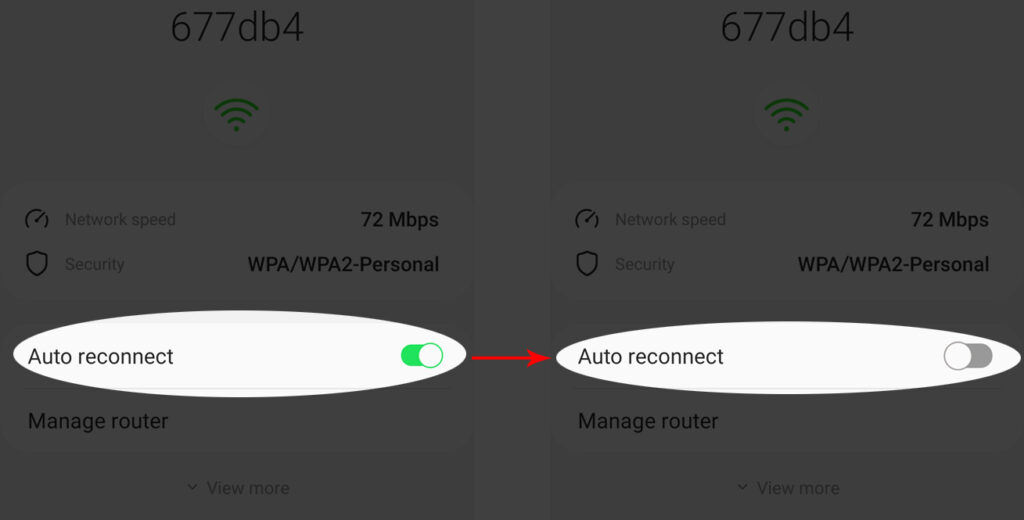
iPhone - Aynı şeyi iPhone'da yapmak istiyorsanız, ayarlara gidin, ardından Wi -Fi'yi seçin ve cihazınızın bağlı olduğu açık ağ adına dokunun. Otomatik birleştirme düğmesine dokunun ve devre dışı bırakın.
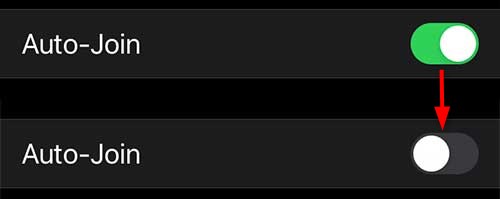
Windows 10 - Görev çubuğundaki Wi -Fi simgesine tıklayın, ardından Açık Ağ Adının altındaki özelliklere tıklayın. Yeni pencerede, menzildeyken otomatik olarak bağlanın ve devre dışı bırakın.

Açık bir ağa güvenle nasıl bağlanır?
İşte açık bir ağa güvenli bir şekilde bağlanmanıza veya birine bağlanmaktan kaçınmanıza yardımcı olacak birkaç ipucu.
Akıllı telefonunuzu bir sıcak noktaya dönüştürün
Akıllı telefonlarımızın yapabileceği daha iyi şeylerden biri kişisel sıcak noktalar oluşturmak ve internet bağlantılarını diğer cihazlarla paylaşmaktır .
Bu nedenle, e -postanıza veya banka hesabınıza erişmeniz gerekiyorsa ve yalnızca açık bir ağ varsa, akıllı telefonunuzun size yardımcı olabileceğini hatırlamaya çalışın. Tek yapmanız gereken, Hotspot seçeneğini etkinleştirmek ve güvenli bir şekilde bağlanmaktır.
iPhone - Ayarlar simgesine dokunun ve ardından mobil/hücresel verileri seçin. Etkinleştirin ve kişisel hotspot'a dokunun. Başkalarının katılmasına izin verdiğinden emin olun ve Wi-Fi şifre alanında bir şifre ayarlamayı unutmayın.
Bir iPhone'da kişisel bir hotspot nasıl kurulur
Android - Android telefonunuzda Ayarlar uygulamasını açın. Şimdi ağ ve internet seçin ve ardından sıcak nokta ve bağlama için aşağı kaydırın.
Wi-Fi Hotspot seçeneğini seçin ve etkinleştirin. Hotspot ayrıntılarını bir isim vererek ve bir şifre ile koruyarak kolayca kişiselleştirebilirsiniz.

Artık ihtiyacınız olmadığında sıcak noktayı devre dışı bırakmayı unutmayın.
Bir VPN'ye yatırım yapın
Sanal özel bir ağda bir VPN'ye yatırım yapmak , açık bir Wi-Fi ağına bağlandığınızda güvende kalmanıza yardımcı olabilecek başka bir seçenektir. VPN, kullandığınız cihaz ve İnternet arasında şifreli ve yüksek güvenli bir bağlantı oluşturacaktır.
Pratik olarak, ağdaki herhangi biri ne yaptığınızı görmek için etrafta dolaşıyorsa, faaliyetleriniz hakkında bir şey bulamayacaktır.
VPN açıkladı
HTTPS'ye dikkat edin
Belirli bir web sitesini açarken, her zaman URL'nin başında HTTPS olup olmadığını kontrol edin. Başlangıçta yalnızca HTTP varsa kişisel bilgileri girmekten kaçının. Basit tutmak için, URL'lerinde başlangıçta HTTPS yoksa, Sitelere asla açık bir Wi-Fi ağında göz atmayın.
HTTP Vs. HTTPS
2 faktörlü kimlik doğrulama kullanmayı düşünün
2 faktörlü bir kimlik doğrulama ile, belirli sitelere veya hizmetlere giriş yaptığınızda ek bir güvenlik katmanı eklersiniz. Örneğin, Gmail için 2FA'yı etkinleştirdiğinizde, giriş yapmaya çalıştığınızda, Gmail adresinizi ve şifrenizi girmeniz istenir. Bundan sonra, Gmail hesabına erişmek isteyen kişi olduğunuzu doğrulamak için ikinci bir doğrulama adımı istenecektir.
Bu nedenle, oturum açma bilgilerinizi alırsa, ikinci doğrulama adımını geçemeyecekleri için hesabınıza tamamen erişemeyecektir.
Dosya Paylaşımını Devre Dışı Bırak
Dosya paylaşımı etkin olduğunda, ağdaki herkes bu paylaşılan dosyalara erişebilir. Bu nedenle, bunun olmasını önlemenin en iyi yolu dosya paylaşımını devre dışı bırakmaktır.
Windows 10'da yapmak istiyorsanız, Windows Başlat düğmesine tıklamanız ve ardından Ayarlar'ı tıklamanız gerekir. Bundan sonra ağ İnternet bölümünü seçin. Yeni pencerede ağ ve paylaşım merkezine tıklayın. Şimdi gelişmiş paylaşım ayarlarını değiştirin ve dosya ve yazıcı paylaşımını kapatın. Değişiklikleri kaydet'i tıklayın.

Son sözler
Bu nedenle, açık bir ağa bağlanmanız gerekip gerekmediğini düşünmek için bir durumdaysanız, kesinlikle bunu yapmanızı önermiyoruz. Ancak, eğer gerekiyorsa, bu makalede verilen çözümler sizi güvende tutmalıdır. En güvenli seçenek , akıllı telefonunuzu bir sıcak noktaya dönüştürmek olacaktır.
Ayrıca, açık ve teminatsız bir kablosuz ağa bağlandığında yapmamanız gereken şeyleri de listeledik. Birine bağlanırsanız, bunları aklınızda bulundurun. Sonunda, çoğu durumda, hiçbir şey olmayacak, ancak güvende olmak her zaman üzgün olmaktan daha iyidir.
